Cara Memperbaiki javascript: void(0) Kesalahan di Chrome

Kesalahan <strong>javascript: void(0)</strong> saat loading situs web bisa sangat mengganggu. Temukan berbagai solusi untuk memperbaikinya di sini.
Suite aplikasi kreatif Adobe sebagian besar membutuhkan banyak daya pemrosesan dan mereka sering menggunakan GPU untuk memproses banyak fungsi. Aplikasi yang membutuhkan lebih banyak daya pemrosesan akan memaksa CPU untuk mengonsumsi lebih banyak daya dan ini adalah perilaku yang diharapkan. Meskipun demikian, jarang ada satu aplikasi yang dapat menguras baterai laptop atau tablet dengan sendirinya.
Ada pengecualian untuk berapa banyak baterai yang dapat dikuras oleh satu aplikasi. Misalnya, game yang berjalan pada FPS tinggi atau film yang diputar dalam 4K pasti akan menguras baterai yang luar biasa. Demikian juga, Photoshop, After Effects, dan InDesign akan menguras baterai lebih cepat tetapi tidak secepat permainan.
Mengapa baterai saya cepat habis?
Aplikasi Adobe mungkin menghabiskan lebih banyak baterai daripada beberapa aplikasi lain di sistem Anda, tetapi tidak semuanya memiliki tingkat konsumsi daya yang sama. Creative Cloud tidak berbuat banyak dalam hal pemrosesan. Ini bertanggung jawab untuk mengunggah file jika Anda menggunakan solusi penyimpanan cloud Adobe tetapi di luar itu, itu tidak banyak dan tetap di latar belakang.
Jika Anda menemukan Creative Cloud menguras baterai terlalu cepat, lakukan pemeriksaan ini dan kemudian coba tip pemecahan masalah yang tercantum lebih lanjut di bawah ini.
Adobe Creative Cloud menguras baterai dengan cepat (PERBAIKI LENGKAP)
1. Keluar dari aplikasi haus daya lainnya
Semua aplikasi mengkonsumsi daya karena semuanya menggunakan CPU. Beberapa aplikasi akan mengkonsumsi lebih banyak daya daripada yang lain. Jika Anda harus menggunakan Creative Cloud atau aplikasi Adobe mana pun saat sistem Anda menggunakan daya baterai, coba tutup semua aplikasi yang haus daya. Keluar dari browser, terutama jika browser yang Anda gunakan adalah Chrome.
2. Nonaktifkan sinkronisasi di Creative Cloud
Creative Cloud sebagian besar bertanggung jawab untuk menyinkronkan layanan dan mereka cenderung menghabiskan lebih banyak baterai. Anda dapat menonaktifkannya untuk mengurangi penggunaan baterai oleh aplikasi.
Perbarui Awan Kreatif
Jika Adobe Creative Cloud perlu memperbarui, itu mungkin menjalankan layanan pembaruan berulang kali dan dengan demikian menghabiskan lebih banyak daya baterai.
Bersihkan instal Creative Cloud
Jika pembaruan tidak memperbaiki masalah, penginstalan bersih Creative Cloud akan berhasil. Anda harus terlebih dahulu mencopot pemasangan Creative Cloud dan karena kami akan melakukan pemasangan yang bersih, Anda harus menggunakan pencopot pemasangan Creative Cloud dan bukan Panel Kontrol.
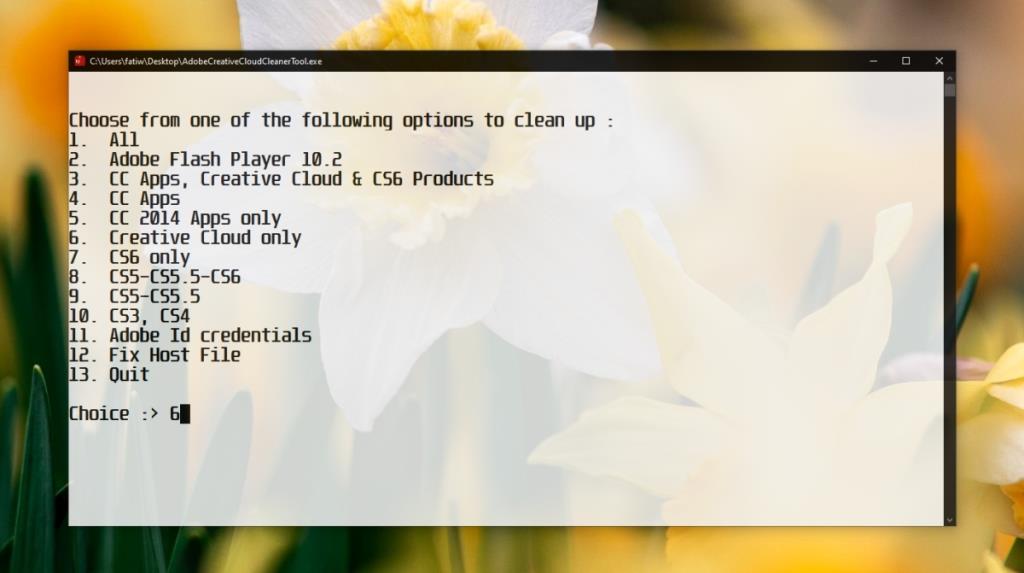
Kesimpulan
Adobe Creative Cloud tidak perlu dijalankan setiap saat. Bahkan, Anda dapat keluar dari aplikasi dan masih menggunakan aplikasi Adobe lainnya tanpa masalah. Jika Creative Cloud masih menggunakan terlalu banyak daya baterai, Anda dapat keluar dari aplikasi dan menggunakan sistem Anda untuk waktu yang relatif lebih lama dengan baterai.
Kesalahan <strong>javascript: void(0)</strong> saat loading situs web bisa sangat mengganggu. Temukan berbagai solusi untuk memperbaikinya di sini.
Pelajari cara menghapus keheningan dari file audio menggunakan Audacity untuk meningkatkan kualitas audio Anda dengan langkah-langkah mudah.
IRQL NOT LESS OR EQUAL adalah pesan kesalahan Blue Screen of Death yang dapat terjadi pada Windows 10, 8.1, 8, dan edisi yang lebih lama. Pelajari cara memperbaikinya di sini.
Pelajari cara mengaktifkan SMB di Windows 10 untuk berbagi file dengan mudah. Langkah-langkah yang jelas dan mudah dipahami.
Panduan lengkap tentang penggunaan MSI Afterburner untuk mengoptimalkan kinerja GPU Anda. Temukan tips dan trik untuk overclocking, undervolting, dan lainnya.
Beberapa pengguna Windows 10 mengeluh komputer/Laptop mereka tidak dapat mendeteksi kartu grafis NVIDIA. Artikel ini memberikan solusi lengkap untuk mengatasi masalah ini.
Panduan lengkap untuk memperbaiki AMD Catalyst Control Center yang tidak bisa dibuka di Windows 10. Dapatkan solusi efektif dan langkah-langkah praktis.
Temukan solusi untuk masalah "Sesuatu terjadi dan PIN Anda tidak tersedia" di Windows 10. Lindungi akun Anda dengan metode masuk yang lebih aman.
Panduan lengkap untuk mengatasi masalah Windows Media Player tidak menampilkan video, hanya suara. Temukan solusi efektif dan optimasi untuk pemutar media Anda.
Pelajari cara untuk menemukan dan membuka folder AppData di Windows 10 dengan panduan mudah. Juga temukan cara untuk menampilkan folder tersembunyi dan mengelola file di dalamnya.








